Bạn thường xuyên bị làm phiền bởi những quảng cáo Google xuất hiện quá nhiều khi đang lướt web xem tin tức hoặc video hoặc chơi game trên các thiết bị. Bạn cảm thấy không thoải mái và muốn loại bỏ chúng ngay lập tức. Làm cách nào để tắt quảng cáo Google? Trong bài viết hôm nay, chúng tôi sẽ chia sẻ tới bạn cách tắt quảng cáo Google Ads nhanh chóng và hiệu quả 100%. Hãy theo dõi ngay bài viết của Optimal FB nhé!
Vì sao cần phải tắt quảng cáo Google?
Mặc dù Google Ads là nền tảng quảng cáo trực tuyến tuyệt vời giúp các doanh nghiệp tiếp cận nhiều khách hàng mục tiêu, thúc đẩy lưu lượng truy cập trang web và tăng tỷ lệ chuyển đổi. Tuy nhiên việc quảng cáo xuất hiện với tần suất quá cao khiến người dùng cảm thấy khó chịu. Đặc biệt là những quảng cáo với nội dung không liên quan hoặc không phù hợp với nhu cầu, mong muốn cũng như sở thích của người dùng.
Khi đó, nhà quảng cáo cần phải tạm dừng những quảng cáo để tránh lãng phí ngân sách quảng cáo cũng như không làm ảnh hưởng đến tài khoản Google Ads. Do người dùng có trải nghiệm không tốt khi lướt web, họ cảm thấy bị làm phiền bởi những quảng cáo của doanh nghiệp nên sẽ chặn hoặc báo cáo spam với Google.
Những người dùng Internet muốn tắt quảng cáo Google để không bị gián đoạn trong quá trình lướt web xem tin tức, xem video hoặc chơi game. Bên cạnh đó, việc tắt quảng cáo còn giúp người dùng bảo mật dữ liệu tối đa. Do có một số quảng cáo được tạo ra với mục đích là đánh cắp dữ liệu để lừa đảo hoặc lan truyền mã độc hại, virus,…
Tuy nhiên, người dùng chỉ nên thực sự tắt những quảng cáo Google độc hại bởi nếu tắt hết quảng cáo sẽ ảnh hưởng đến việc quảng bá sản phẩm, dịch vụ và hoạt động kinh doanh của doanh nghiệp trên Google.
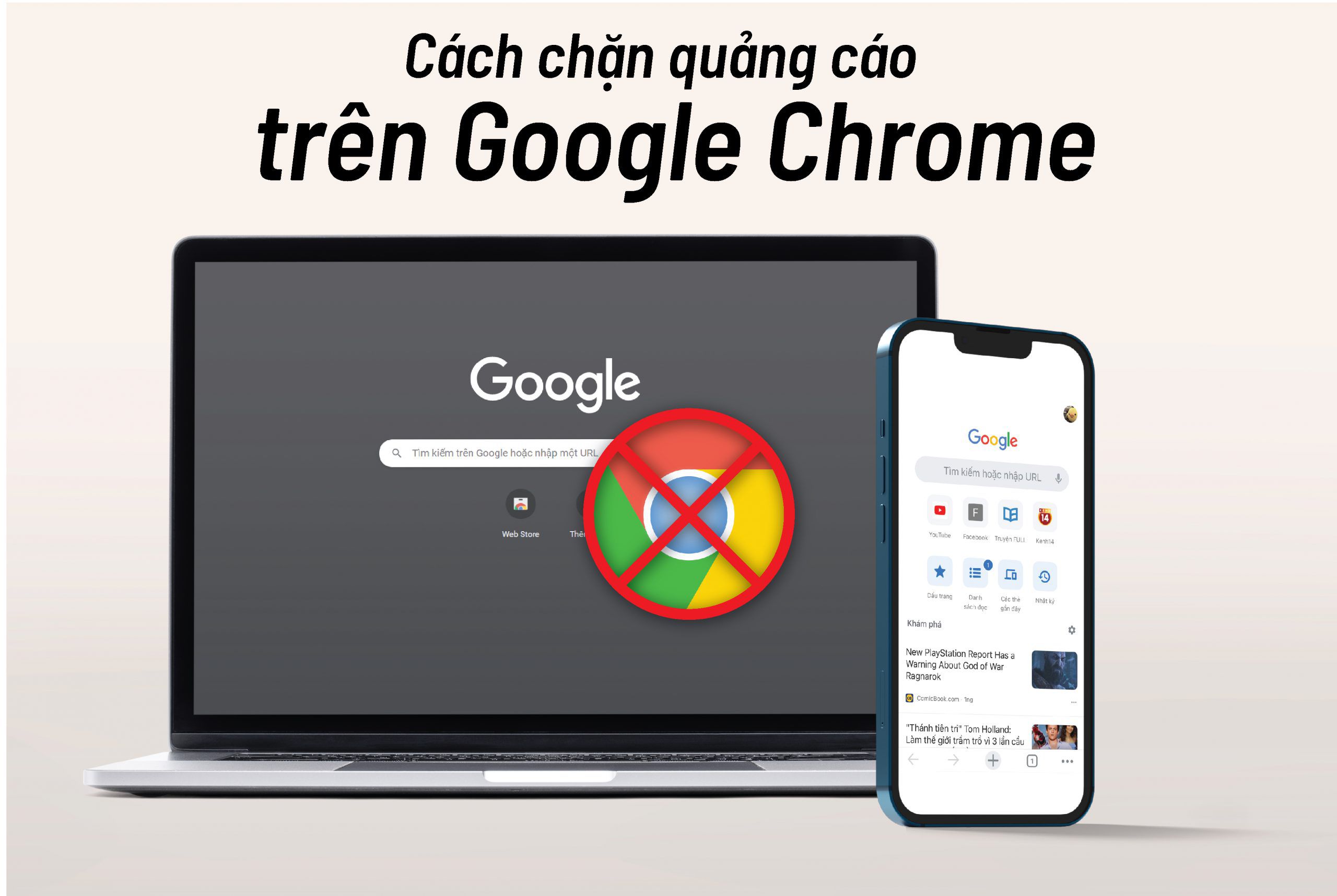
Làm cách nào để tắt quảng cáo Google?
Ở nội dung dưới đây, Optimal FB sẽ chia sẻ tới bạn những cách tắt quảng cáo Google dành cho nhà quảng cáo lẫn người dùng. Bạn hãy tham khảo nhé!
Cách tắt quảng cáo Google dành cho nhà quảng cáo
Những nhà quảng cáo có thể tạm dừng các quảng cáo hoặc chiến dịch không hiệu quả hoặc bị người dùng report không tốt như sau:
Đăng nhập vào tài khoản Google Ads rồi chuyển đến menu trang. Ở đây bạn hãy nhấp vào Quảng cáo và tiện ích. Sau đó bạn nhấp vào thanh trạng thái cạnh chiến dịch quảng cáo trên Google muốn tạm dừng.
Bây giờ bạn sẽ nhìn thấy một menu thì bạn hãy nhấn vào Tạm dừng để tắt chiến dịch Google Ads của mình.
Còn nếu bạn muốn tạm dừng nhiều chiến dịch quảng cáo cùng lúc thì tại mục Quảng cáo và tiện ích ở menu trang bạn hãy tích vào ô cạnh quảng cáo muốn. Tiếp đó bạn sẽ thấy tùy chọn Chỉnh sửa ở đầu bảng thì bạn hãy nhấp vào tùy chọn đó.
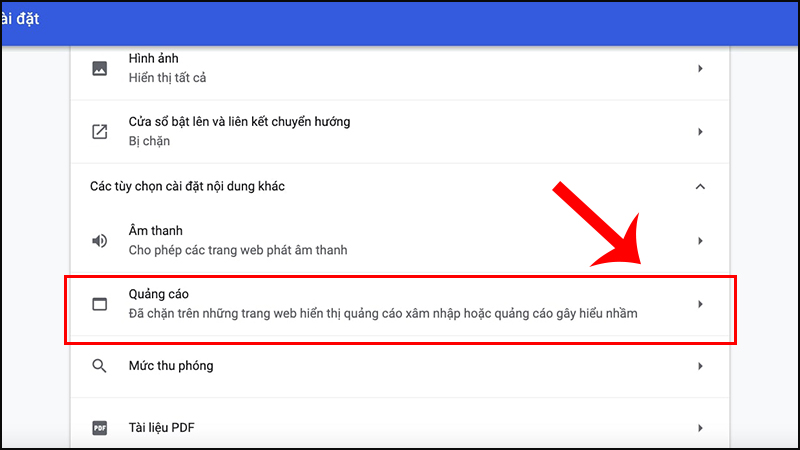
Hướng dẫn tắt quảng cáo Google đối với người dùng
Tắt quảng cáo được cá nhân hóa
Bạn hãy truy cập vào https://myaccount.google.com/ rồi đăng nhập vào tài khoản Google của mình để tắt quảng cáo được cá nhân hóa. Kế tiếp bạn hãy nhấp vào ô Quyền riêng tư và cá nhân hóa rồi chọn vào Chuyển đến cài đặt quảng cáo. Tại đây bạn sẽ thấy mục này ở cuối ô Cài đặt quảng cáo.
Sau cùng bạn hãy nhấp vào công tắc trạng thái để tắt. Công tắc màu xám cho biết tính năng cá nhân hóa quảng cáo đã tắt và quảng cáo sẽ không còn dựa trên hoạt động trên Google của bạn nữa như nội dung bạn đã xem trên YouTube hoặc tìm kiếm trong Google.
Tiếp theo bạn hãy nhấp vào Tắt và chọn Hiểu rồi để xác nhận việc tắt quảng cáo Google. Sau khi xác nhận rằng bạn muốn tắt tính năng cá nhân hóa quảng cáo thì quảng cáo sẽ không còn được điều chỉnh phù hợp với bạn dựa trên hoạt động trên Google của bạn nữa.
Ngoài ra, bạn có thể cài đặt tiện ích mở rộng cho trình duyệt web của mình như uBlock Origin,… để chặn quảng cáo và ngăn việc nhìn thấy chúng.
Thay vì tắt tất cả quảng cáo được cá nhân hóa của Google thì bạn có thể tắt các quảng cáo liên quan đến danh mục cụ thể trên trang Cài đặt quảng cáo. Bây giờ bạn hãy xem qua tất cả các danh mục rồi nhấp vào danh mục không muốn nhìn thấy quảng cáo và nhấp vào Tắt. Khi đó bạn có thể điều chỉnh quảng cáo muốn xem trên Google và các dịch vụ khác của Google.
Hướng dẫn tắt quảng cáo bằng trình chặn quảng cáo của Google
Trên Google Chrome có trình chặn quảng cáo tích hợp có thể chặn những quảng cáo xâm nhập. Bạn hãy thực hiện các bước sau để tắt quảng cáo Google:
Mở Chrome trên máy tính rồi nhấp vào dấu 3 chấm ở góc trên bên phải của trình duyệt web. Kế tiếp bạn hãy nhấp vào Cài đặt ở phía gần cuối menu và phần cài đặt của Chrome sẽ được ra trong tab mới.
Tiếp theo bạn hãy nhấp vào Quyền riêng tư và bảo mật trong thanh menu bên trái với biểu tượng chiếc khiên. Sau đó bạn hãy nhấp vào Cài đặt trang web nằm ở cuối menu Quyền riêng tư và bảo mật.
Bây giờ bạn hãy nhấp vào Cửa sổ bật lên và chuyển hướng nằm ở phía dưới tiêu đề Nội dung các tùy chọn để chặn cửa sổ bật lên và chuyển hướng từ tất cả các trang web hoặc một số trang web sẽ xuất hiện.
Tại đây bạn hãy nhấp vào tùy chọn Không cho phép các trang web gửi cửa sổ bật lên hoặc sử dụng chuyển hướng. Điều này sẽ chặn các trang web hiển thị cửa sổ bật lên trong trình duyệt hoặc tab mới hoặc chuyển hướng bạn đến các trang web khác.
Bạn bấm vào nút quay lại để điều hướng quay lại menu Cài đặt trang. Sau đó bạn hãy nhấp vào Cài đặt nội dung bổ sung ở phía dưới menu Cài đặt trang. Lúc này bạn hãy nhấp vào Quảng cáo xâm nhập nằm bên dưới tiêu đề Cài đặt nội dung bổ sung và cạnh biểu tượng giống trình duyệt web.
Sau cùng bạn hãy chọn Quảng cáo bị chặn trên các trang web được biết là hiển thị quảng cáo xâm nhập hoặc gây hiểu lầm. Điều này chặn cửa sổ bật lên từ các trang web được biết là hiển thị quảng cáo xâm nhập.
Tắt cửa sổ Pop-up để chặn quảng cáo trên Chrome bằng điện thoại
Nếu bạn tắt quảng cáo cửa sổ bật lên trên Chrome thì hãy làm như sau:
Bạn hãy truy cập vào trình duyệt Chrome rồi nhấn vào dấu 3 chấm ở phía góc phải màn hình rồi nhấp vào mục Cài đặt.
Tiếp đó bạn hãy nhấp vào mục Cài đặt trang website rồi bạn chọn vào mục Cửa sổ bật lên và có liên kết chuyển hướng. Kế tiếp bạn hãy gạt nút để tắt Cửa sổ bật lên và có liên kết chuyển hướng.
Bây giờ bạn hãy quay lại phần Cài đặt rồi tìm và nhấn vào mục Quảng cáo. Cuối cùng thì bạn gạt sang trái để tắt quảng cáo trên Chrome. Công tắc màu xám hoặc trắng cho biết rằng các thành phần này đã bị tắt trong Chrome và bạn sẽ không nhận được cửa sổ bật lên hoặc chuyển hướng.
Đến đây thì bạn đã có được câu trả lời cho câu hỏi: “Làm cách nào để tắt quảng cáo Google?”. Mong rằng với những hướng dẫn chi tiết mà chúng tôi đã chia sẻ ở trên thì bạn có thể áp dụng và thực hiện thành công tắt những quảng cáo gây làm phiền hoặc lãng phí ngân sách.
Thông tin liên hệ
Bạn đang có nhu cầu về quảng cáo facebook hay cần thuê tài khoản quảng cáo facebook chất lượng. Đừng lo! Optimal FB là đơn vị chuyên cung cấp các tài khoản chạy facebook uy tín, cũng như hỗ trợ quảng cáo trực tiếp. Cung cấp đủ loại tài khoản quảng cáo như quảng cáo Facebook giúp bạn tiếp cận và tạo ra chuyển đổi nhanh.
Câu hỏi thường gặp
Để dừng cửa sổ bật lên một trang web cụ thể thì bạn hãy mở trên Google Chrome trên thiết bị của bạn sau đó nhấp vào Cài đặt khác ở góc trên cùng bên phải màn hình của bạn. Kế tiếp bạn nhấp vào Cài đặt trang web về quyền riêng tư và bảo mật rồi chọn vào Cửa sổ bật lên và chuyển hướng. Sau đó bạn hãy tìm trang web trong Được phép gửi cửa sổ bật lên và sử dụng chuyển hướng. Bây giờ bạn hãy nhấp vào Thêm và chọn vào Chặn là xong.
Bạn có thể bắt đầu, tạm dừng hoặc xóa chiến dịch quảng cáo Google Ads của mình. Việc tạm dừng hoặc loại bỏ chiến dịch sẽ ngừng hiển thị quảng cáo của chiến dịch đó.
Nếu bạn muốn tạm dừng chiến dịch thì hãy truy cập vào tài khoản Google Ads rồi nhấp vào biểu tượng Chiến dịch.
Kế tiếp bạn hãy nhấp vào menu thả xuống chọn vào chiến dịch. Ở cạnh mỗi tên chiến dịch có thanh trạng thái. Để thay đổi trạng thái của chiến dịch cụ thể là tạm dừng chiến dịch thì bạn hãy nhấn vào nút tắt trên thanh trạng thái là xong.


